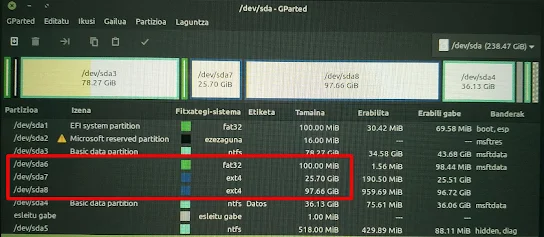Probatu dut Subtitle Editor azpitituluen editorea eta oso interesgarria iruditu zait.
Ezaugarriak
- GTK+3n egina GNU/Linuxen funtzionatzen du.
- Bereziki diseinatuta azpitituluak ondo sinkronizatzeko. Integratzen dut bideo-erreproduzigailua eta soinu-uhinak erakusten ditu.
- Soinu erreproduzigailuan azpitituluak ikusten dira.
- Erroreak atzematen ditu.
- Sinkronizazio tresnak ditu. Azpitituluak zatitu eta batu ditzake.
- Azpitituluak itzultzeko erabili daiteke.
- Azpititulu formatu askotara esportatu daiteke.
Pantaila-argazkia
Instalazioa
Debian, Ubuntu eta deribatuetan terminala ireki (Ctrl+Alt+t) eta agindu hau itsatsi:
| sudo apt install subtitleeditor |
Euskaraz jartzea
Lokalizazioa egina dago eta hurrengo eguneraketa, seguru aski, euskaraz egongo da baina orain dagoen bertsioa 0.54.0 euskaraz erabili nahi baduzu deskargatu dezakezu subtitleeditor.mo fitxategia, ireki terminala fitxategia duzun karpetan eta agindu hau itsatsi:
| sudo cp subtitleeditor.mo /usr/share/locale/eu/LC_MESSAGES/ |
Erabilera
Ikastetxeei erreparatuta, bi erabilera nagusi bururatzen zaizkit:
- Filma, dokumental edo bestelako bideoren azpitituluak eskuratu -hainbat bilduma daude- zatitu, banatu, euskaratu, batu, zuzendu eta azpitituluak.eus webgunera kargatu. Praktika honekin itzulpena lantzen da.
- Filma, dokumental edo bideoa baten fitxategia eskuratu eta haren azpitituluak sortu. Praktika honekin lantzen da gehien bat transkripzioa, alegia hizketatik testura pasatzea (irakurketaren alderantzizko prozedura). Euskarazko bideo fitxategiak lortzeko hainbat bide daude, besteak beste:
- ETB Zinema-euskaraz
- ETB Nahieran. Bi kasu hauetan URL kopiatu eta Descargarvideos.tv webgunean itsatsita deskargatu daitezke fitxategiak.
- Euskal Encoding
- Ahotsak.eus
- Argia multimedia
Landu daitezke euskalkiak, kale-hizkuntza edo erregistro informalak...
Bideo tutorial honetan ikusi daiteke aplikazioaren oinarrizko erabilera: